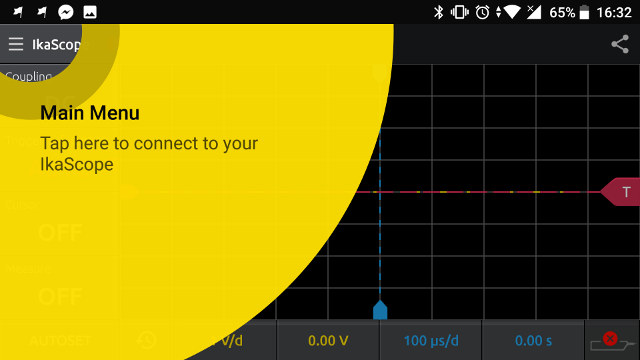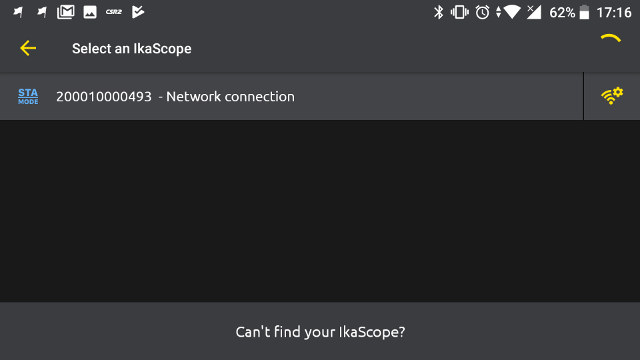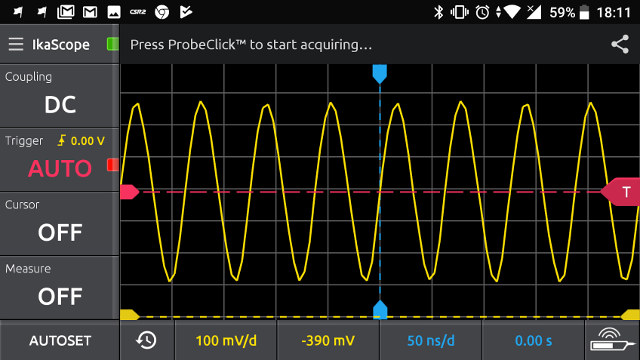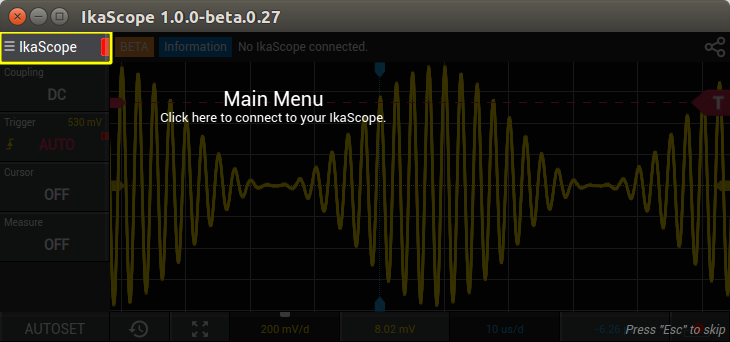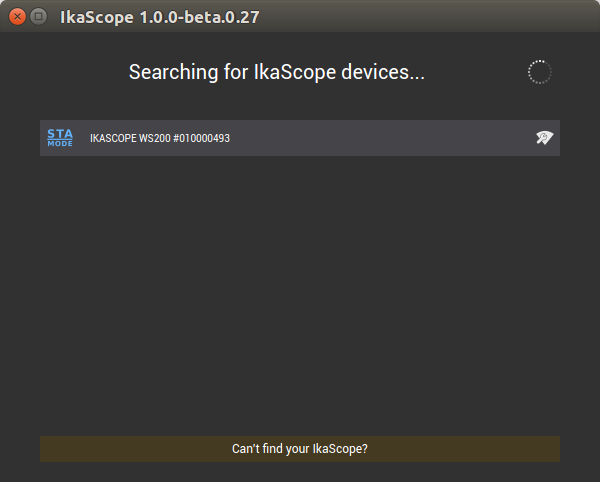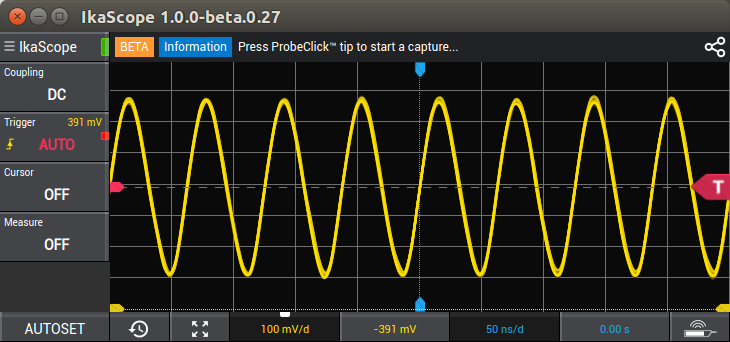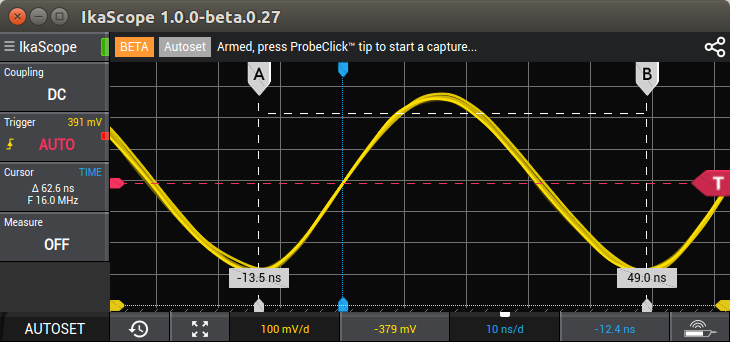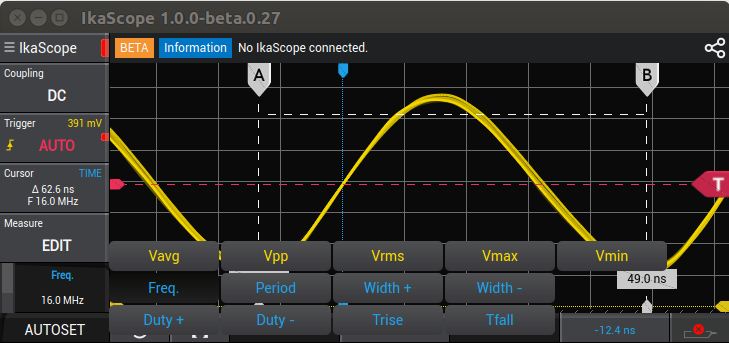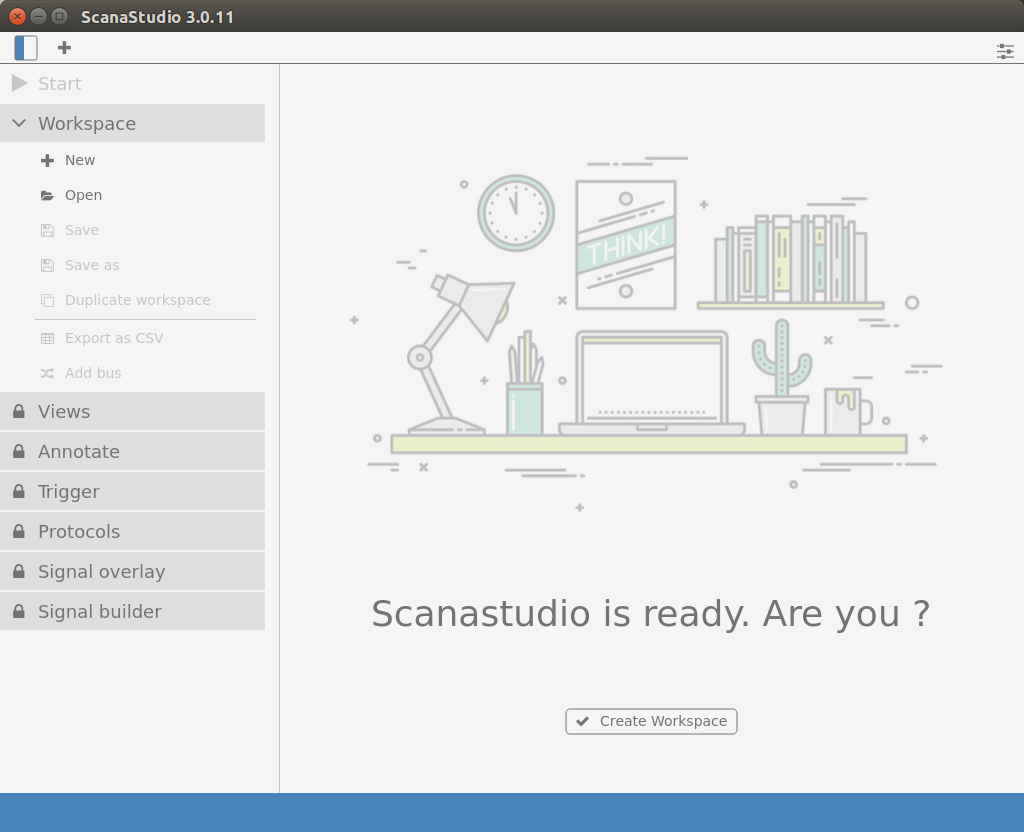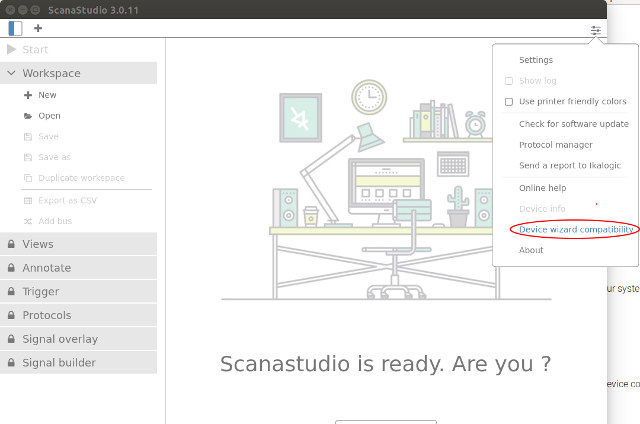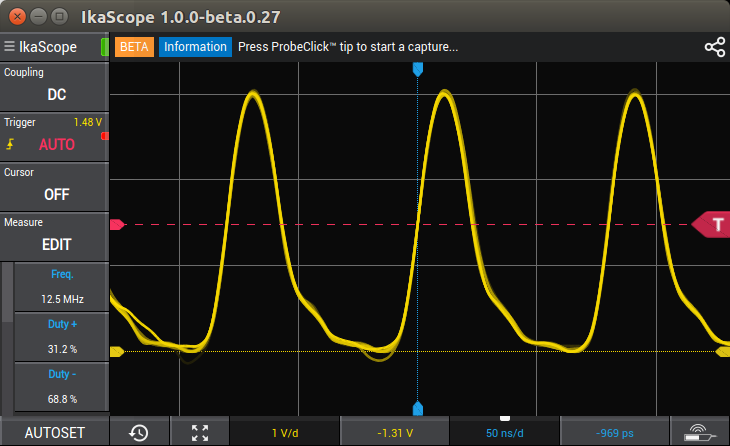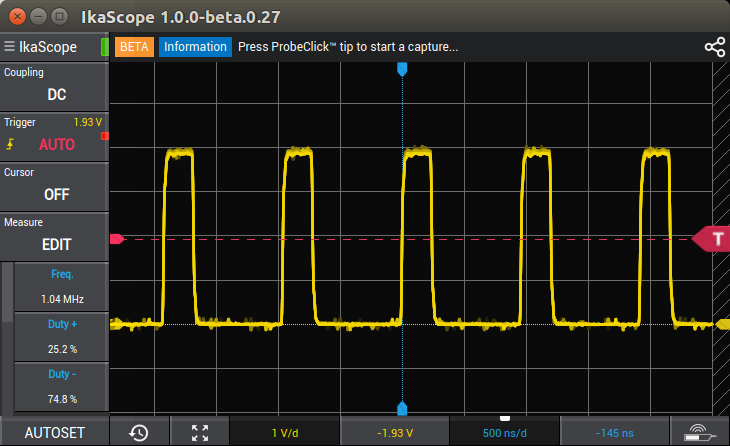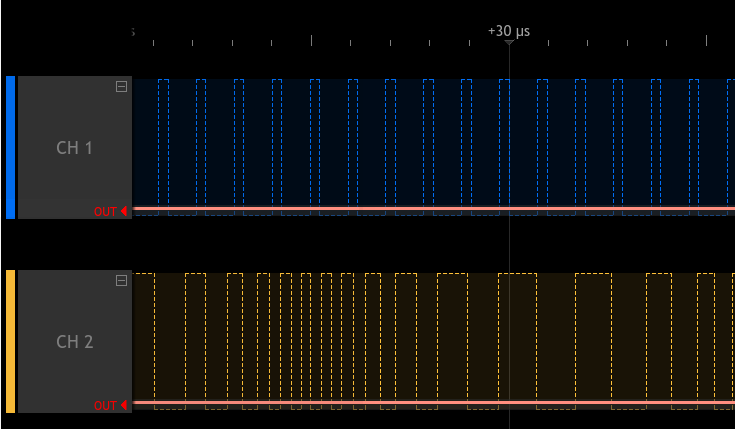Несколько недель назад были получены IkaScope WS200 WiFi осциллограф в виде ручки и ScanaQuad SQ50 USB анализатор логики и генератор сигналов . Аппаратная часть уже была проверена в предыдущем посте с распаковкой. Также был кратко протестирован IkaScope с мини-ПК GOLE 10 , но лишь для демонстрации потенциального применения мини-ПК с сенсорным экраном. На тот момент не проводилось полноценных измерений, так как целью было тестирование мини-ПК, а не самого осциллографа.
Теперь было время протестировать десктопную программу IkaScope и мобильное приложение в Ubuntu 16.04 и Android 8.0.0 соответственно, а также ScanaStudio для устройства ScanaQuad USB только в Ubuntu 16.04, так как мобильной версии программы не существует. Хотя основное внимание уделено Ubuntu и Android, большинство инструкций будут применимы к Windows 10 и Mac OS X для десктопных программ, и к iOS для мобильного приложения. Это руководство по началу работы/базовый туториал, а не обзор, так как будут рассмотрены некоторые возникшие проблемы и показаны основные функции программы/приложения.

IkaScope с Android и первоначальная настройка
Изначально планировалось протестировать осциллограф с компьютером на Ubuntu 16.04, а затем переключиться на Android. Однако компьютер подключен к сети через Ethernet, а работающего WiFi-адаптера под рукой не оказалось. Осциллограф может работать и с устройствами только с Ethernet, если WiFi настроен в режиме станции, но по умолчанию он запускается в режиме точки доступа, поэтому пришлось изменить план и сначала установить приложение IkaScope для Android на смартфон.
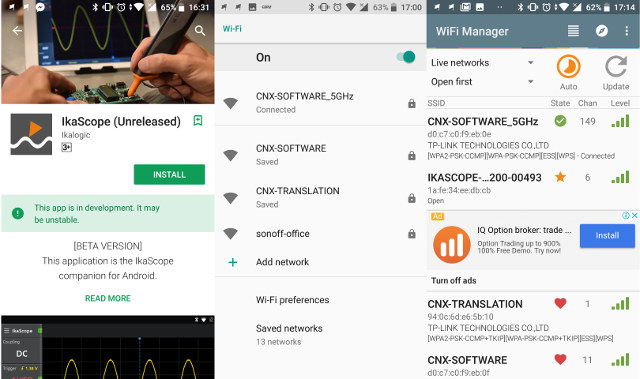
Приложение все еще находится в разработке/бета-версии, но критических проблем не обнаружено, за исключением начального этапа. Для включения осциллографа необходимо нажать на наконечник пробника, после чего белый светодиод должен начать мигать, что означает готовность точки доступа с именем «IkaScopexxxx». Однако после нескольких попыток не удалось найти ESSID IKASCOPE в списке точек доступа. Следуя рекомендациям из интернета, было установлено приложение WiFiManager , и точка доступа IKDASCOPE-…200-00493 наконец отобразилась. Подключение к ней прошло без проблем, так как сеть открыта и не требует пароля.
Запускаем приложение IkaScope. Сначала отображается краткий мастер, показывающий основные зоны приложения, затем можно нажать на верхний левый угол и выбрать «Connect». Должна отобразиться точка доступа IkaScope в режиме AP (белый значок). 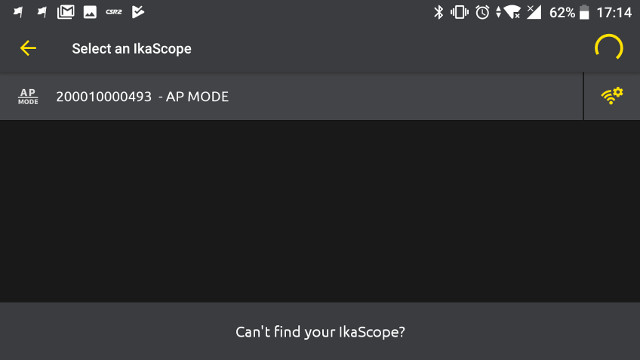
Хотя можно просто выбрать ее и начать измерения, как это делалось в Windows 10, рекомендуется переключиться в режим станции. Для этого нужно нажать на значок настроек справа, что откроет страницу «добавление сети», как показано ниже.
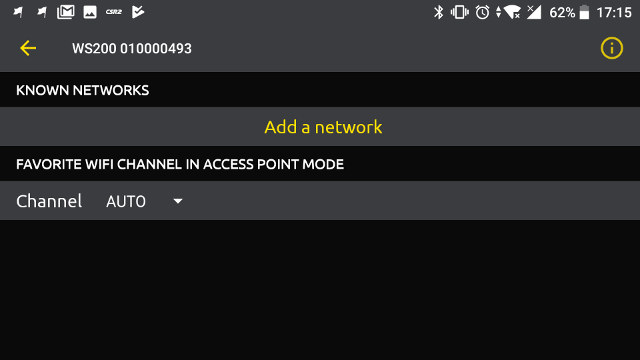 Можно добавить только одну сеть, но при добавлении нескольких улучшится покрытие. Учтите, что осциллограф поддерживает только 2.4 ГГц, поэтому сети 5 ГГц не отобразятся.
Можно добавить только одну сеть, но при добавлении нескольких улучшится покрытие. Учтите, что осциллограф поддерживает только 2.4 ГГц, поэтому сети 5 ГГц не отобразятся. 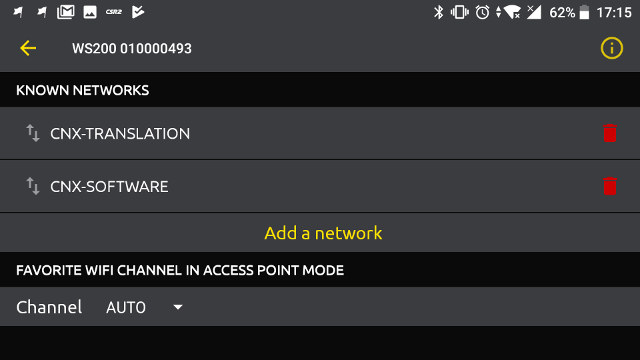
Теперь можно вернуться, дождаться выключения осциллографа, включить его снова нажатием на наконечник, и на устройстве должен загореться синий светодиод… 
… В приложении значок режима STA (синий) заменит значок режима AP (белый).
Возвращаемся назад и видим, что IKASCOPE WS200 подключен в режиме станции. На скриншоте ниже также отображается ESSID «CNX-SOFTWARE_5GHz», но это подключение используется телефоном, а не осциллографом. 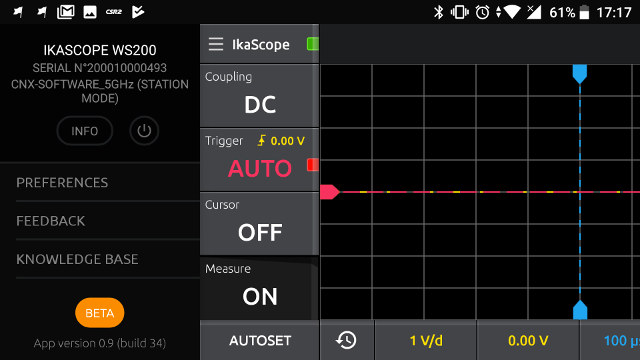
Подробное описание функций приложения будет приведено в разделе про Ubuntu, так как они идентичны, за исключением некоторых косметических различий между мобильной и десктопной версиями. Приложение для Android использовалось для измерения 16 МГц тактового сигнала с клона Arduino Leonardo, как показано на верхнем изображении.
Короткая демонстрация измерения представлена ниже.
IkaScope в Ubuntu 16.04
Теперь, когда IkaScope WS200 настроен в режиме станции, его можно использовать с компьютером на Ubuntu 16.04, подключенным через Ethernet.
Десктопная программа IkaScope доступна на сайте компании для Windows (.exe), Linux и Mac OS X. В случае с Linux программа распространяется в виде tarball, который нужно распаковать перед запуском скрипта установки:
wget https://cdn.ikalogic.com/dist/ikascope/packages/IkaScope_x86_64.tar.bz2
tar xvf IkaScope_x86_64.tar.bz2
cd IkaScope/
sudo ./install.shТакже предоставляется скрипт uninstall.sh для удаления программы. Учтите, что инструменты работают только на 64-битных x86 платформах (x86-64).
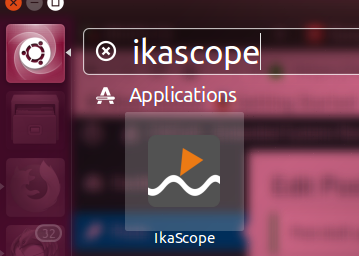 После установки IkaScope можно найти в Dash, но при нажатии на иконку ничего не происходит, даже после перезагрузки. Поэтому программа была запущена из терминала:
После установки IkaScope можно найти в Dash, но при нажатии на иконку ничего не происходит, даже после перезагрузки. Поэтому программа была запущена из терминала:
cd ~/Ikalogic/IkaScope/
./IkaScopeКак и в Android, сначала отображается краткий «обучающий тур» по основным элементам интерфейса. Нажмите на иконку IkaScope в верхнем левом углу программы и подключитесь к осциллографу.
Пробник уже был настроен в режиме станции, поэтому оставалось только выбрать его. Если используется компьютер с WiFi и пробник WS200 в режиме AP, потребуется подключиться к точке доступа и переключить его в режим станции, как показано в разделе про Android.
Было проведено то же измерение на плате Arduino Leonardo, но без использования функции AUTOSET. Можно вручную настроить разрешение по напряжению и времени, а также смещение, но в большинстве случаев лучше использовать AUTOSET для автоматического выбора оптимальных параметров.
Сигнал 16 МГц имеет период 62.5 нс, поэтому сначала были использованы курсоры в режиме TIME для подтверждения периода и частоты.
Курсоры также можно использовать для напряжения (вертикальная шкала). Более простой способ проверить частоту — использовать меню Measure, которое автоматически отображает частоту, период, ширину, скважность, среднее/пиковое/действующее/максимальное/минимальное напряжение, а также время нарастания и спада.
Другие опции включают связь (DC или AC) и триггер, который можно настроить на автоматический, нормальный, одиночный, по фронту/спаду/обоим фронтам, как показано на скриншоте ниже.
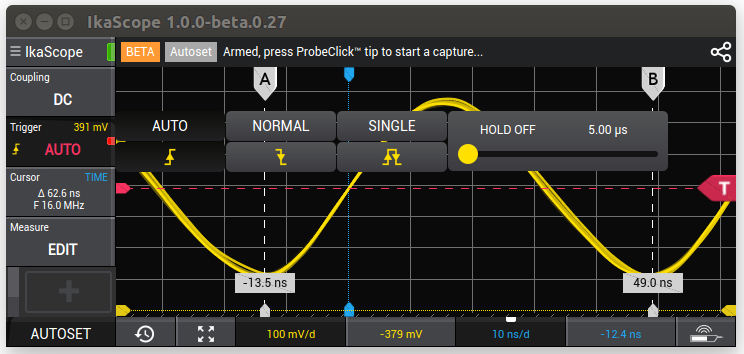 Математические функции отсутствуют, но компания планирует добавить FFT и другие функции в будущем. Осциллограф был заряжен около двух недель назад, и уровень заряда все еще превышает 50%, даже после тестирования. По оценкам компании, заряда хватает примерно на неделю при типичном использовании, так как осциллограф автоматически выключается при бездействии.
Математические функции отсутствуют, но компания планирует добавить FFT и другие функции в будущем. Осциллограф был заряжен около двух недель назад, и уровень заряда все еще превышает 50%, даже после тестирования. По оценкам компании, заряда хватает примерно на неделю при типичном использовании, так как осциллограф автоматически выключается при бездействии.
ScanaQuad SQ50 Logic Analyzer в Ubuntu 16.04
Перейдем к ScanaQuad SQ50 USB анализатору логики. Потребуется программа ScanaStudio , доступная для Windows, Linux и Mac OS X. Вот что потребовалось для установки программы в Ubuntu 16.04:
wget https://cdn.ikalogic.com/dist/scanastudio/package/ScanaStudio.tar.bz2
tar xvf ScanaStudio.tar.bz2
cd ScanaStudio
chmod +x install
sudo ./installВ отличие от программы Ikascope, ScanaStudio устанавливается как на 32-битные, так и на 64-битные x86 ОС. Также предоставляется скрипт для удаления.
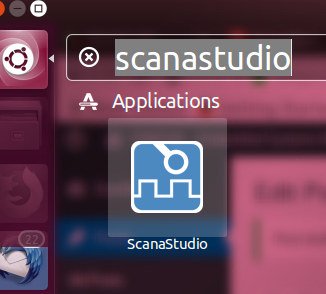 Иконка отображается в Dash, но нажатие на нее не запускает программу, поэтому запуск был выполнен из терминала:
Иконка отображается в Dash, но нажатие на нее не запускает программу, поэтому запуск был выполнен из терминала:
cd ~/Ikalogic/ScanaStudio/
./ScanaStudioПри первом запуске программа предложила обновить протоколы, которые написаны на JavaScript и имеют открытый исходный код на Github .
Нажмите кнопку Download / Update checked , чтобы загрузить последние версии протоколов в программу. После этого откроется основной интерфейс.
Была создана новая рабочая область, в которой отображались демо-устройства ScanaQuad, но не было возможности подключиться к реальному аппаратному обеспечению.
Однако после поиска в базе знаний выяснилось, что необходимо использовать мастер совместимости устройств, доступный через иконку в верхнем правом углу. Мастер состоит из 5 шагов и просит отключить все USB-последовательные устройства, включая ScanaQuad, а затем снова подключить ScanaQuad.
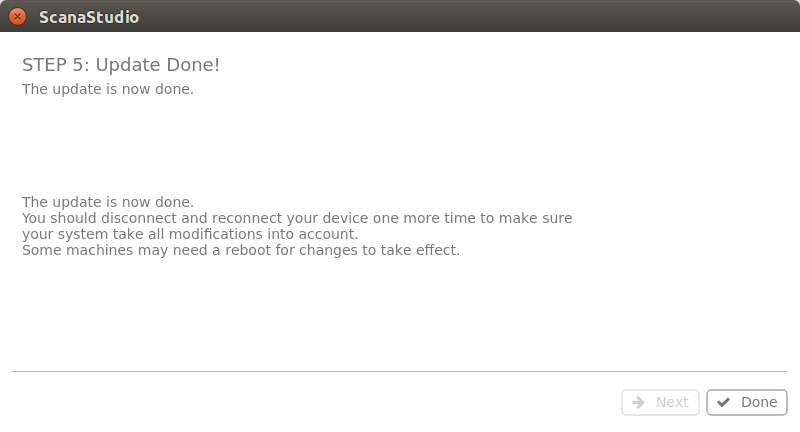 Все интуитивно понятно, и этот шаг может потребоваться в Linux или Mac OS X, но не в Windows. После этого ScanaQuad USB анализатор логики должен отобразиться при создании новой рабочей области, возможно, после перезагрузки (но в данном случае не потребовалось).
Все интуитивно понятно, и этот шаг может потребоваться в Linux или Mac OS X, но не в Windows. После этого ScanaQuad USB анализатор логики должен отобразиться при создании новой рабочей области, возможно, после перезагрузки (но в данном случае не потребовалось).
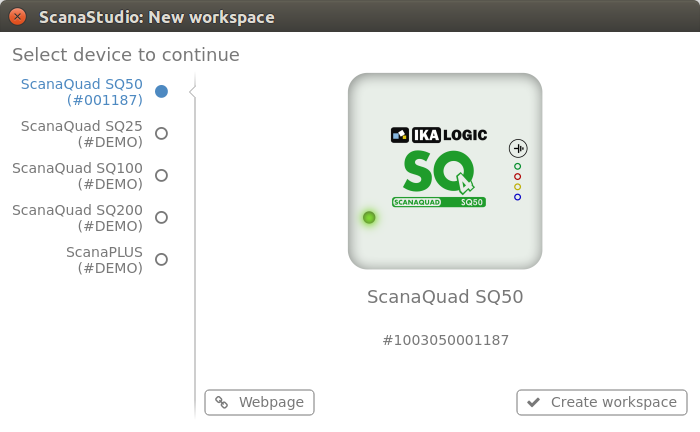 Был выбран ScanaQuad SQ50 и нажата кнопка Create workspace . В первый раз пришлось подождать, пока ScanaStudio обновит прошивку ScanaQuad, что заняло около минуты. Рабочая область отобразилась с 4 каналами, используемыми инструментом, и настройками по умолчанию.
Был выбран ScanaQuad SQ50 и нажата кнопка Create workspace . В первый раз пришлось подождать, пока ScanaStudio обновит прошивку ScanaQuad, что заняло около минуты. Рабочая область отобразилась с 4 каналами, используемыми инструментом, и настройками по умолчанию.
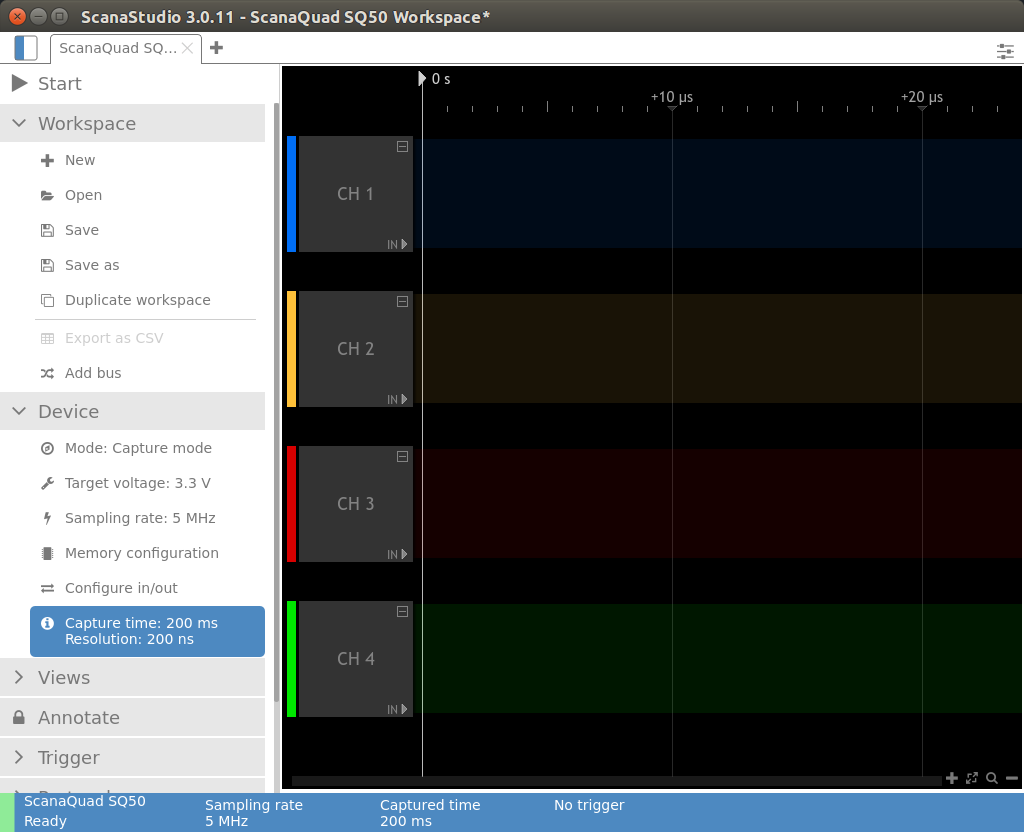
На прошлой неделе был рассмотрен tinyLIDAR — плата на основе STM32L0 MCU и датчика ToF VL53L0X, который измеряет расстояние до препятствий на расстоянии до 2 метров и взаимодействует с хост-процессором через I2C. Было решено проверить сигналы I2C с помощью этого устройства.

Черный пробник был подключен к контакту земли, зеленый — к SCL, а красный — к SDA, как показано выше.
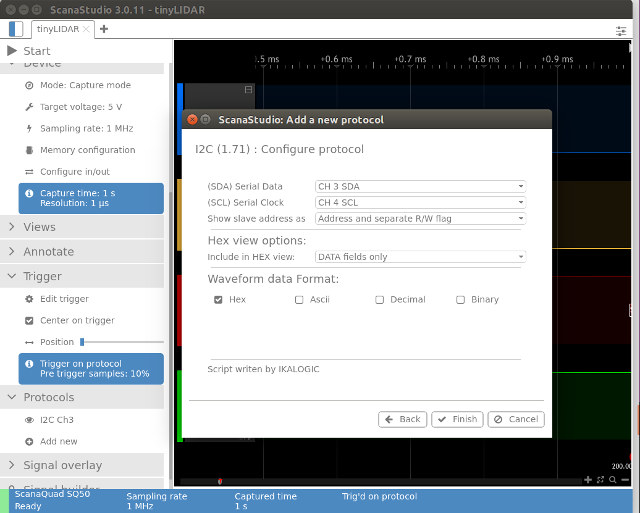
В ScanaStudio была установлена частота дискретизации 1 МГц, напряжение 5В, нажата кнопка Add new в разделе Protocols , выбран I2C из списка, назначен CH 3 (красный) на SDA и CH 4 (зеленый) на SDL, затем нажата кнопка Finish. Также был установлен триггер для начала захвата при обнаружении сигналов I2C.
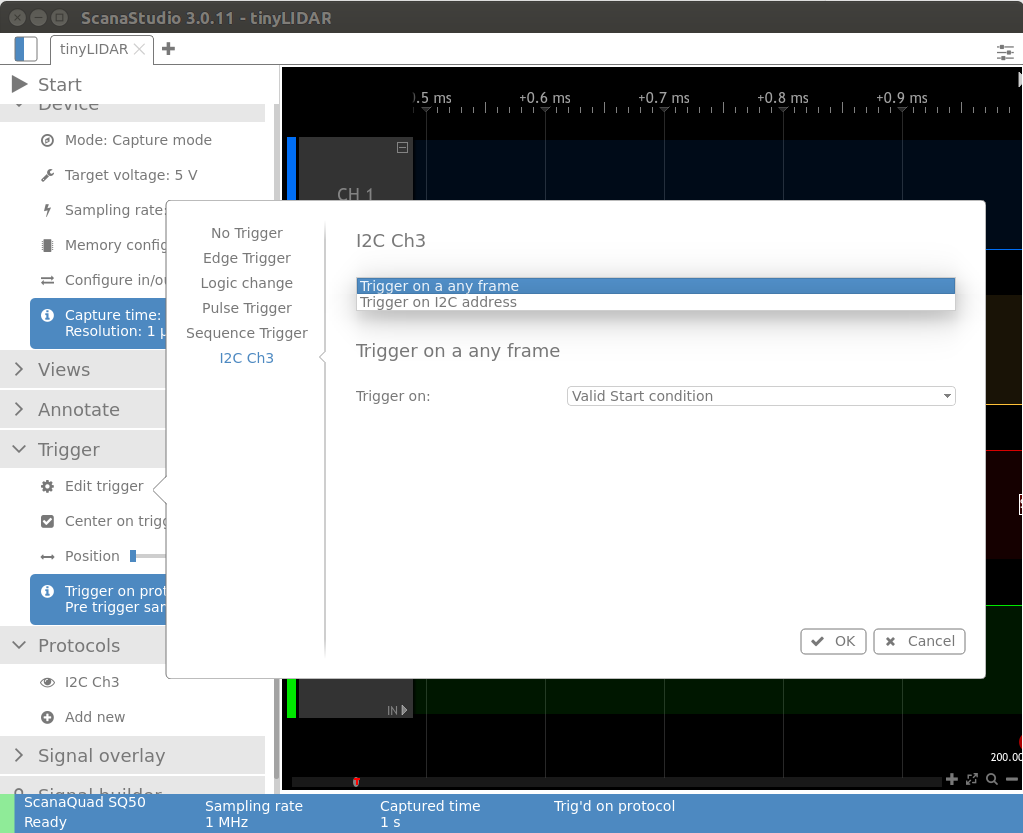
Теперь можно нажать Start в верхнем правом углу интерфейса, чтобы программа ожидала триггер. В «Arduino GUI terminal» для платы tinyLIDAR нажата клавиша Enter для чтения расстояния (2 байта) с I2C устройства с адресом 0x10.
[default] Command 'D' to 0x10 Distance = 120mmКоманда ‘D’ должна соответствовать 0x44 согласно таблице ASCII, а возвращенное расстояние составляет 120 мм.
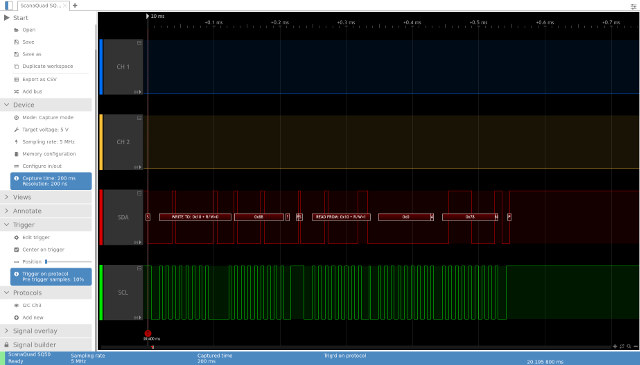
Сразу после нажатия Enter ScanaStudio захватил сигналы SDA и SCL и декодировал данные с командой записи и чтения, как и ожидалось:
- Запись 0x10 с 0x88
- Чтение 0x10 с 0x00 и 0x78
Ожидалось увидеть 0x44 (‘D’) в команде записи, но по неизученным причинам команда была сдвинута на один бит. Данные чтения полностью соответствуют ожиданиям, так как 0x78 преобразуется в 120 мм.
Затем датчик был направлен на потолок для измерения большего расстояния и использования двух полей.
[default] Command 'D' to 0x10 Distance = 1823mmТерминал отображает 1823 мм, а захват I2C показывает расстояние 0x071F, что действительно соответствует 1823 мм. Здесь все в порядке.
Если вас интересуют другие поддерживаемые протоколы, можно ознакомиться с упомянутым репозиторием на Github и скриншотом ниже (актуально на 5 февраля 2018 года).
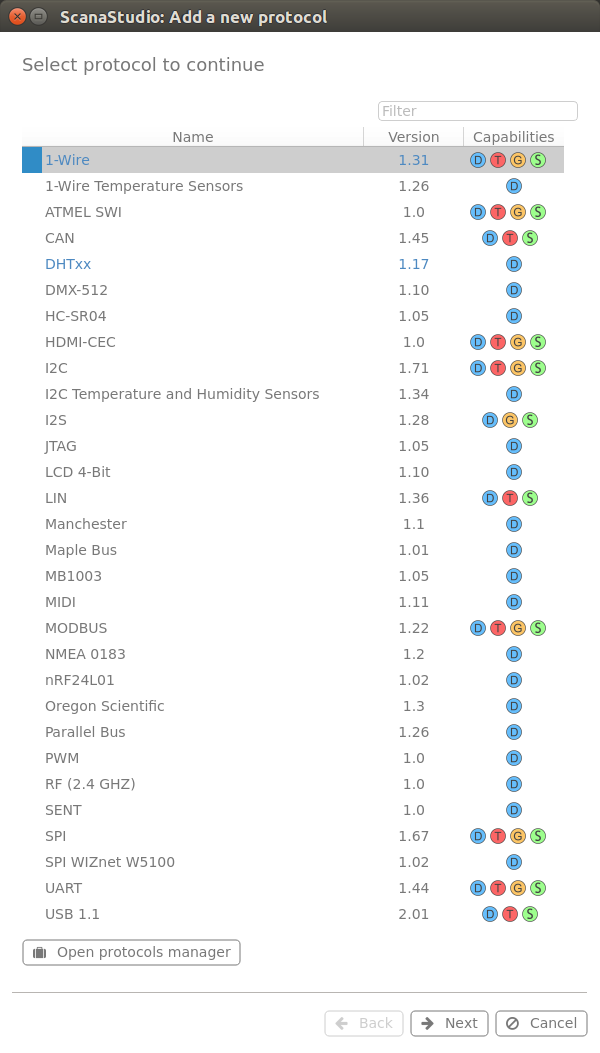 В будущем могут быть добавлены новые протоколы, или можно написать собственный декодер на JavaScript при необходимости.
В будущем могут быть добавлены новые протоколы, или можно написать собственный декодер на JavaScript при необходимости.
ScanaQuad SQ50 Signal Generator в Ubuntu 16.04
ScanaQuad также работает как генератор сигналов в той же программе ScanaStudio. Поддерживается и смешанный режим: два входа для анализатора логики и два выхода для генератора сигналов. Ожидалось, что можно будет легко генерировать синусоидальные, прямоугольные и пилообразные сигналы, но при переходе в режим Generator в разделе Signal builder доступны только две опции:
- Мастер прямоугольных сигналов с частотой от 1 Гц до 12.5 МГц (минимальные/максимальные значения зависят от частоты дискретизации) и регулятором скважности.
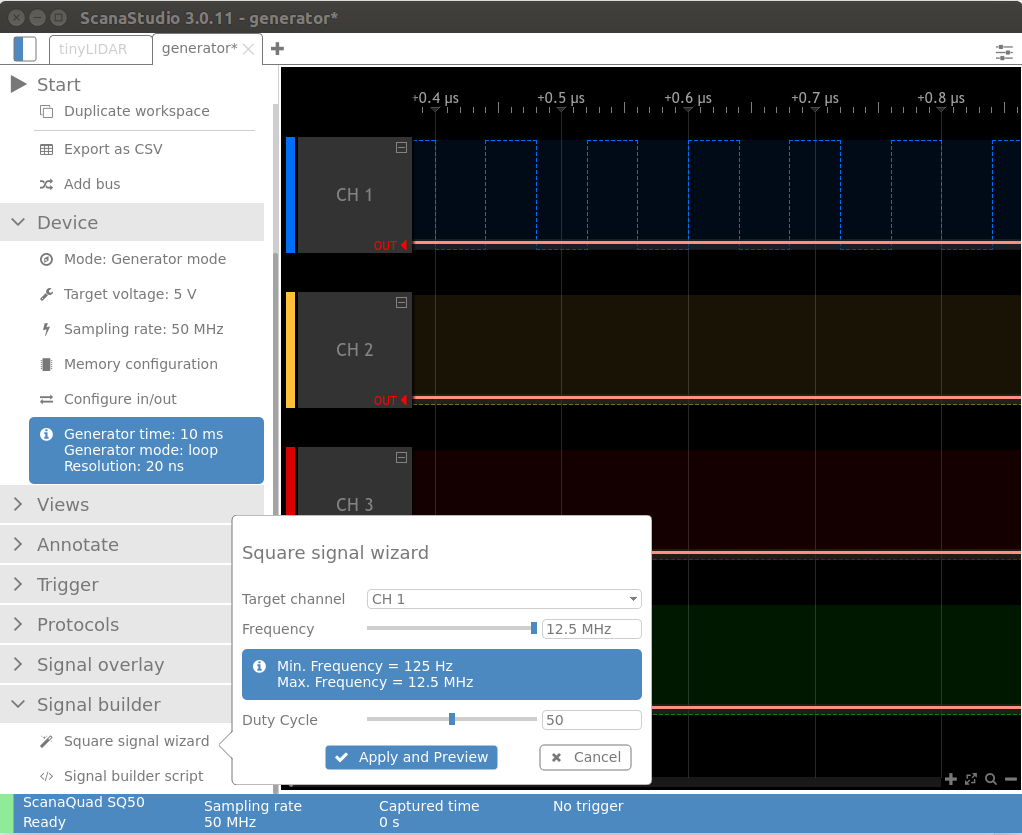
- Скрипт построения сигналов
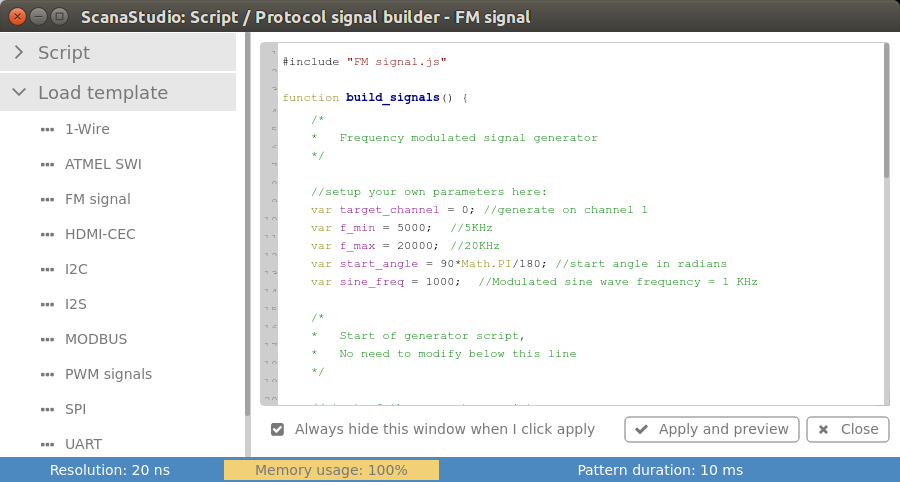
В последнем есть шаблоны для различных сигналов, включая 1-wire, HDMI-CEC, MODBUS, PWM, SPI и другие. Это означает, что можно создавать пилообразные и синусоидальные сигналы, но для этого потребуется написать код на JavaScript.
Вместо обратной подачи сигнала на устройство в смешанном режиме, SQ50 использовался для генерации сигналов, а WS200 — для измерений.
- Канал 1 генерирует прямоугольный сигнал 12.5 МГц с скважностью 25%
Не самый аккуратный прямоугольный сигнал, и скважность 25% также не совсем точна из-за искажений.
- Уменьшим частоту до 1 МГц с той же скважностью.
Так гораздо лучше, хотя шум все еще присутствует.
-
- Канал 2 генерирует FM сигналы
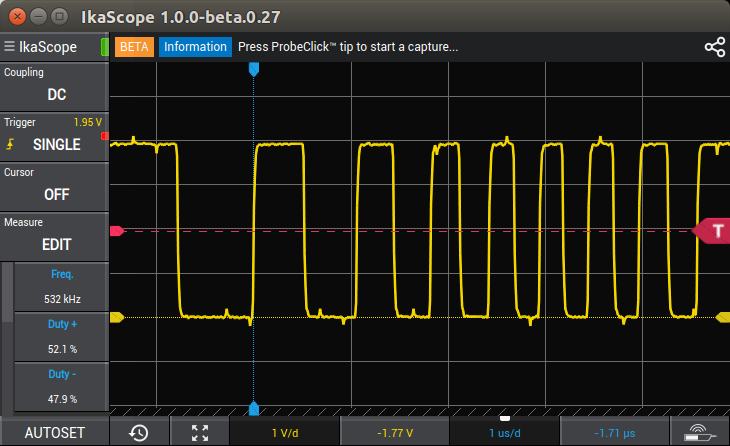 Форма сигнала выглядит довольно хорошо и соответствует заданной в ScanaStudio.
Форма сигнала выглядит довольно хорошо и соответствует заданной в ScanaStudio.
Благодарю Ikalogic за возможность протестировать их измерительные устройства. IkaScope WS200 осциллограф продается за 299 евро без НДС , а ScanaQuad SQ50 — за 89 евро без НДС . Другие модели USB LA+SG с лучшими характеристиками, такие как SQ200, стоят до 149 евро.
Выражаем свою благодарность источнику, с которого взята и переведена статья, сайту cnx-software.com.
Оригинал статьи вы можете прочитать здесь.